YouTube MusicからMP3をダウンロードする方法(3つの簡単な方法)
場合によってはアクセスできない場合があります YouTubeの音楽 ネットワーク接続の問題により、YouTube Musicの曲をオフラインで再生できない場合があります。このような場合は、YouTube Musicの曲をダウンロードしてオフライン再生することができます。ただし、ダウンロードした曲はすべてAAC形式でエンコードされており、 OPUS DRMが適用されているため、ダウンロードしたファイルは非正規のデバイスやプレーヤーでは再生できません。
YouTube Music の再生の制限を破るには、YouTube Music を MP3 などの一般的なオーディオ形式の DRM フリーのオーディオ ファイルに変換できます。 YouTube MusicからMP3をダウンロードする方法この記事では、YouTube Music Premiumに加入していなくてもYouTube MusicをMP3でダウンロードできる3つの方法をご紹介します。どのデバイスをご利用でも、少なくとも2つの方法がきっと見つかるはずです。
コンテンツガイド 方法1. YouTube Music Converterを使用する(推奨)方法2. MP3オンラインダウンローダーを使用する方法3. スクリーンレコーダーを使用する方法4. Peggoを使用する(モバイルのみ)ボトムライン
方法1. YouTube Music Converterを使用する(推奨)
YouTube Music アプリ内の制限にうんざりしていませんか? AMusicSoft YouTube ミュージックコンバータ YouTube MusicをMP3にシームレスに変換するための究極のソリューションです。AMusicSoftは、高度なDRM復号化技術により、YouTube Musicのすべての楽曲の保護を解除します。無料ユーザーでもプレミアムユーザーでも、このソリューションは トップ YouTube ミュージック ダウンローダー YouTube Musicを3倍速でMP35、AAC、WAV、FLAC、AIFF形式に変換してダウンロードできます。すべての曲は元の音質でダウンロードされます。 YouTube Music アプリが一時停止し続けるより良い体験のために、他の音楽プレーヤーでダウンロードを再生することもできます。
AMusicSoft YouTube Music Converterは、重要なID3タグを保持するという優れた機能で驚かせます。このツールは高度なID3タグ認識技術を使用しており、アーティスト、タイトル、アルバム、年、アートワークなどのID3タグを簡単に保持できます。AMusicSoftを使ってYouTube MusicからMP3をダウンロードするにはどうすればいいでしょうか?ステップバイステップのチュートリアルをご覧ください。
ステップ 1: まず、Windows PC または Mac に AMusicSoft YouTube Music Converter をダウンロードし、インストールして起動する必要があります。
ステップ 2: プログラムを起動したら、ようこそページでYouTube Musicウェブプレーヤーを開いてログインし、音楽ライブラリ全体にアクセスできます。ウェブプレーヤーにログインしたら、「+」ボタンにYouTube Musicの曲をドラッグして追加できます。ツールは一度に複数の曲を処理できるため、複数の曲を追加できます。

ステップ 3: このツールには、選択可能な出力形式が用意されています。このチュートリアルでは主にYouTube MusicからMP3をダウンロードする方法を紹介するため、ここではMP3を選択しました。好みに応じて設定を調整することもできます。

ステップ 4: 変換プロセスを開始するには、「変換」ボタンを押して数分待つだけで、オフラインストリーミングや共有に適したファイルが作成されます。シンプルで簡単、そして高速ですよね?

方法2. MP3オンラインダウンローダーを使用する
パソコンに新しいプログラムをインストールしたくない方もいるかもしれません。そんな時は、YouTube MusicをMP3でダウンロードできるウェブサイトをいくつかご紹介します。ウェブ上のあらゆるオンライン音楽ダウンローダーの中で、X2Downloadは最適な選択肢の一つです。X2Downloadは、YouTube動画と音楽専用のダウンローダーアプリを提供するオンラインプラットフォームです。Facebook動画のダウンロードも可能です。
YouTube MusicからオンラインでMP3をダウンロードするにはどうすればいいでしょうか?曲のURLをコピー&ペーストするだけで、X2DownloadがリンクをMP3音楽ファイルに変換します。変換されたMP3ファイルは、様々なプラットフォームやデバイスで利用できます。音質は64kbpsから320kbpsまで選択できますが、X2Downloadは出力形式としてMP3のみをサポートしています。
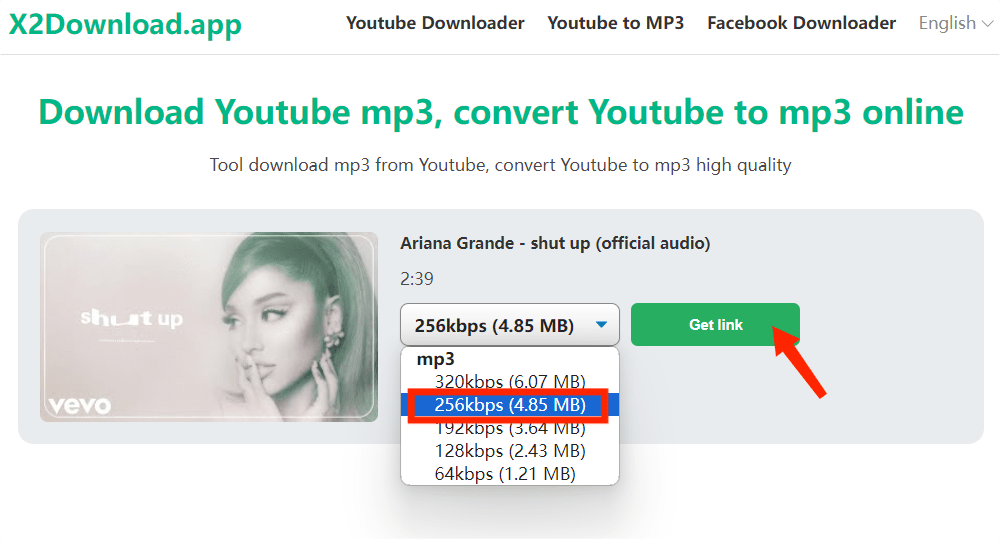
X2Download は、アルバム カバー、トラック タイトル、アーティスト名などの ID3 タグを保持できないため、音楽コレクションの管理と整理が難しくなります。音楽プレーヤーでオフラインで再生すると、曲の情報が画面にうまく表示されません。さらに、オンライン YouTube Music ダウンローダーは一括ダウンロードをサポートしていません。つまり、YouTube Music からリンクをコピーして XNUMX つずつダウンロードする必要があり、時間がかかる可能性があります。そのため、YouTube Music から曲、プレイリスト、アルバムを簡単にダウンロードしたい場合は、AMusicSoft YouTube Music Converter が最適なオプションです。
方法3. スクリーンレコーダーを使用する
YouTubeからMP3音楽ファイルをダウンロードするもう一つの方法は、オーディオレコーダーまたはスクリーンレコーダーを使用することです。ダウンロードする方法と比べて、曲を録音する方法はより柔軟で、YouTube Musicのトラックから好きな部分だけをキャプチャできます。
YouTubeからMP3音楽を録音するには、Audacityが信頼性の高いサービスです。Audacityは、YouTube Musicの曲をキャプチャしてMP3形式でエクスポートできる、人気のオープンソースオーディオ録音・編集ソフトウェアです。豊富な機能を備えたインターフェースにより、複数のオーディオトラックを同時にシームレスに編集・操作できるため、複雑なオーディオ作品を作成するための貴重なツールとなっています。YouTube MusicをMP3にダウンロードすれば、Audacityを使って曲を直接編集できます。再生中の音楽をキャプチャしてYouTube MusicからMP3をダウンロードする方法は次のとおりです。
ステップ 1: パソコンでAudacityを開き、「編集」>「環境設定」>「デバイス」に進みます。適切な録音デバイス(通常はパソコンの内蔵マイクまたはステレオミックス)を選択します。
ステップ 2: 録音したいYouTube Musicトラックをパソコンで再生します。Audacityの「録音」ボタンをクリックすると、再生中の音声がリアルタイムで録音されます。
ステップ 3: 録音したいYouTube Musicトラックをパソコンで再生します。Audacityの録音ボタンをクリックすると、再生中の音声がリアルタイムで録音されます。トラックの再生が終了したら、停止ボタンを押します。
ステップ 4: プロジェクトをMP3ファイルとしてエクスポートするには、「ファイル」メニューの「エクスポート」>「MP3としてエクスポート」を選択します。MP3エクスポート設定をカスタマイズし、ファイルを任意の場所に保存します。

この方法は、YouTube Music の曲を少数 MP3 にダウンロードするのに適しています。レコーダーとしては、音楽コンバーターよりも時間がかかります。新しいユーザーが機能を使い始めるのは難しいでしょう。さらに、YouTube Music の無料ユーザーの場合、Audacity は曲間に表示される広告を録音する可能性があります。そのため、変換する曲が複数ある場合は、AMusicSoft YouTube Music Converter がより良い選択です。これを使用すると、YouTube Music からワンクリックですべての MP3 曲を広告なしでダウンロードできます。
方法4. Peggoを使用する(モバイルのみ)
YouTube MusicからモバイルデバイスにMP3をダウンロードするにはどうすればいいですか?YouTubeからMP3音楽をスマートフォンにダウンロードしたい場合は、Peggoを試してみてください。Android向けのパワフルで無料のアプリケーションであるPeggoを使えば、YouTubeやSoundCloudから音声ファイルを録音し、デバイスにMP3ファイルとして保存できます。
PeggoでYouTube Musicをダウンロードする手順はとても簡単です。曲のリンクをコピーしてPeggoのメインインターフェースに貼り付けるだけで、Peggoがほぼ瞬時にオーディオをMP3ファイルに変換してくれます!つまり、無料でオフラインでも音楽にアクセスできるのです!
ただし、Peggoにはメディアプレーヤーが内蔵されていないため、音楽を再生するには外部アプリが必要です。Peggoのもう一つの欠点は、広告が多すぎてイライラしてしまうことです。YouTube Musicの曲をダウンロードする際に、画面に広告が繰り返し表示されることがあります。さらに、Peggoは一括ダウンロードに対応していません。
ボトムライン
このガイドでは、Windows、Mac、AndroidでYouTube MusicからMP3を簡単にダウンロードする方法をご紹介しました。YouTube Musicをダウンロードして無制限に共有・再生したい場合は、AMusicSoft YouTube Music Converterの使用をお勧めします。シンプルで強力なツールで、制限なく音楽をお楽しみいただけます。
人々はまた読む
- YouTube Music でシャッフルをオフにする方法 [ステップバイステップ ガイド]
- YouTube ミュージックのダウンロードはどこに保存されますか? [解決済み!]
- 修正方法: YouTube Music で一部の曲が利用できないのはなぜですか?
- 著作権で保護された音楽を YouTube 動画で合法的に使用するにはどうすればいいですか?
- Android/iOS/ウェブサイトでYouTube Music Premiumをキャンセルする方法
- YouTube Music Premium を無料で入手する方法 (5 つの方法を更新)
- YouTube Musicが機能しないのはなぜ?これらの解決策を試してみましょう
Robert Fabry は熱心なブロガーであり、テクノロジーに強い関心を持つ人物です。彼がヒントをいくつか共有することで、皆さんを魅了してくれるかもしれません。彼は音楽にも情熱を持っており、AMusicSoft で音楽に関する記事を執筆しています。